Вай фай для дома какой лучше: Как выбрать Wi-Fi роутер для квартиры: практические советы и рейтинг
Содержание
Как правильно выбрать оборудование для подключения Wi-Fi
При покупке роутера обращайте внимание на диапазон, стандарт Wi-Fi и скорость работы портов.
Большинтство роутеров работают в диапазоне 2,4 ГГц и 5 ГГц. В многоквартирных домах роутеры могут мешать друг другу: появляются перекрёстные помехи, из-за чего снижается скорость работы устройств. Диапазон 5 ГГц обеспечивает более высокую и стабильную скорость, но стоит учитывать: эту частоту поддерживают не все устройства, которые надо будет подключать к сети.
Оптимально выбирать роутер, который одновременно поддерживает два частотных диапазона, — 2,4 и 5 ГГц. Работать роутер может в обоих диапазонах: легко подобрать оптимальный, в котором ваш интернет будет работать хорошо.
Стандарт Wi-Fi отражает максимальную скорость передачи данных. Различные устройства — планшеты, ноутбуки, смартфоны — поддерживают разную скорость. Самый распространённый сейчас стандарт Wi-Fi — 802. 11.ac. Он работает как раз на частоте 5 ГГц, совместим со всеми предыдущими стандартами — 802.11a/b/g/n, благодаря этому к роутеру можно подключить даже старые гаджеты.
11.ac. Он работает как раз на частоте 5 ГГц, совместим со всеми предыдущими стандартами — 802.11a/b/g/n, благодаря этому к роутеру можно подключить даже старые гаджеты.
Скорость работы порта зависит от его типа. Порт Fast Ethernet обеспечивает скорость до 100 Мбит/с, Gigabit Ethernet — до 1 Гбит/с. Если провайдер предоставляет доступ к интернету на скорости больше 100 Мбит/с, стоит выбрать роутер с портами Gigabit Ethernet и скоростью до 1 Гбит/с. Имейте ввиду, что скорости 100 Мбит/с обычно достаточно — именно её чаще всего предоставляют интернет-провайдеры.
Итого, желательно покупать роутер, который одновременно поддерживает диапазоны 2,4 и 5 ГГц, с одновременной поддержкой стандарта 802.11ac и скоростью портов, которая соответствует той, что предоставляет ваш оператор, — чаще всего это 100 Мбит/с или 1 Гбит/с. Перед покупкой лучше уточните у провайдера требования к роутеру — это значительно упростит его выбор.
Если у вас небольшая одно- или двухкомнатная квартира , и интернетом одновременно пользуются до трёх человек, вам, скорее всего, хватит обычного роутера. Если к сети одновременно подключается больше трёх человек и сразу много устройств, а интернет нужен в большой квартире или доме, вам могут пригодиться дополнительные приборы для усиления сигнала. К таким устройствам относятся дополнительные точки доступа и репитеры.
Если к сети одновременно подключается больше трёх человек и сразу много устройств, а интернет нужен в большой квартире или доме, вам могут пригодиться дополнительные приборы для усиления сигнала. К таким устройствам относятся дополнительные точки доступа и репитеры.
Точки доступа подключаются к роутеру по кабелю и позволяют значительно расширить зону покрытия сигналом. Это неплохое решение, особенно если вы делаете ремонт: можно скрыть провода. Если же ремонт готов, это не очень удобно: кабель будет тянуться по всему дому или квартире, зато стабильный и быстрый сигнал в любом месте вам обеспечен.
Репитеры подключаются к розетке и просто подхватывают сигнал от роутера — никаких дополнительных проводов к самому роутеру тянуть не нужно. Правда, при переключении с роутера на репитер связь с интернетом прерывается. Это один из существенных недостатков такого решения, но репитеры — пока самый дешёвый и простой способ усилить сигнал.
Кому пригодятся Mesh-системы
Mesh-системы — тоже усилители сигнала, но более совершенные, чем репитеры или точки доступа. Они состоят из нескольких модулей, каждый из которых одновременно может выступать в качестве усилителя сигнала и самостоятельного роутера. Такие системы могут состоят из двух и более — до десяти — блоков. К роутеру блоки подключаются по беспроводной сети или по Ethernet-кабелю. Главное достоинство таких систем: каждая точка создаёт собственную сеть, а ваши гаджеты подключаются к сети с более сильным сигналом, при этом сигнал при переключении не прерывается.
Они состоят из нескольких модулей, каждый из которых одновременно может выступать в качестве усилителя сигнала и самостоятельного роутера. Такие системы могут состоят из двух и более — до десяти — блоков. К роутеру блоки подключаются по беспроводной сети или по Ethernet-кабелю. Главное достоинство таких систем: каждая точка создаёт собственную сеть, а ваши гаджеты подключаются к сети с более сильным сигналом, при этом сигнал при переключении не прерывается.
Если у вас большой дом или квартира , Mesh-система на данный момент — лучшее решение. Даже при перемещении, например, с одного этажа на другой, подключение не будет прерываться — это значит, что просмотр онлайн-трансляций, интернет-звонки и игры будут максимально комфортными.
Настраиваются Mesh-системы с помощью приложений на смартфоне, и разобраться с их установкой под силу даже не самому опытному пользователю.
Телефон для связи:
Wi-Fi Интернет: подключить высокоскоростной беспроводной домашний Интернет
Преимущества Wi-Fi
- Доступ в Интернет без привязки к кабелю.
 Возможность перемещения по дому.
Возможность перемещения по дому. - Простое подключение к Интернету любого устройства с модулем Wi-Fi. Возможность подключения нескольких устройств.
- Легкая настройка маршрутизатора.
Оборудование для Wi-Fi АКАДО
Для создания домашней сети Wi-Fi АКАДО предлагает современные маршрутизаторы работающие одновременно в двух диапазонах 2,4 Ггц и 5 Ггц, поддерживающие технологию Wi-Fi 802.11ac.
- Для сети DOCSIS SAGEM F@ST 3686 V2.2
- Для сети Ethernet ASUS RT-AC51U
Что нужно знать про домашний Wi-Fi
Чтобы комфортно пользоваться домашним Wi-Fi нужно понимать особенности этой технологии.
Беспроводная технология, в отличие от подключения по кабелю, не может гарантировать скорость доступа в Интернет. На скорость и качество Wi-Fi влияют многочисленные факторы:
- Расстояние между роутером и принимающим устройством.
- Наличие препятствий (стены помещения, крупные объекты).

- Помехи от бытовых приборов.
- Помехи от соседних Wi-Fi сетей, что больше всего проявляется в диапазоне 2,4 Ггц.
- Стандарты Wi-Fi, которые поддерживает роутер. Более высокую скорость обеспечивают стандарты 802.11ac и 802.11n. Устаревшие стандарты, такие как 802.11b/g, значительно ниже по скорости. Применение в сети устаревших клиентских устройств (стандартов 802.11b/g) снизит скорость работы всей Wi-Fi сети.
- Количество антенн роутера и поддержка современной технологии MIMO, которая обеспечивает одновременно несколько потоков приема и передачи данных, а также технологию оптимизации эфира (напр.Beamforming).
- Качество модуля и стандарт Wi-Fi принимающего устройства (ноутбук, планшет, смартфон). Если Wi-Fi модуль Вашего устройства не поддерживает современный стандарт Wi-Fi, скорость доступа в Интернет будет низкой даже при наличии современного роутера и отсутствии помех.
- При одновременном подключении нескольких устройств скорость доступа в Интернет делится на все устройства.
 Важно помнить, что если Вы не пользуетесь конкретным устройством в данный момент, оно может потреблять Интернет в фоновом режиме для обновлений, скачивания и т.д.
Важно помнить, что если Вы не пользуетесь конкретным устройством в данный момент, оно может потреблять Интернет в фоновом режиме для обновлений, скачивания и т.д.
Вопросы и ответы:
Подключение
ОАО «КОМКОР»
г. Москва
Варшавское шоссе, д. 133
+7(499) 940-55-55
круглосуточно
Служба поддержки
+7(499) 940-00-00
круглосуточно
Служба поддержки
ЗАДАЙТЕ ВОПРОС
круглосуточно
Продолжая использовать наш сайт, вы даете согласие на обработку файлов cookie и других пользовательских данных
в соответствии с Политикой обработки персональных данных. ×
Продолжая использовать наш сайт, вы даете согласие на обработку файлов cookie и других пользовательских данных
в соответствии с Политикой обработки персональных данных.
Интернет провайдер «АКАДО Телеком» предоставляет жителям Москвы и Московской области услуги высокоскоростного Интернета по адресу (в том числе Домашний Wi-Fi), Цифрового ТВ и телевидения высокой четкости (HDTV), а также IP-Телефонии. Благодаря высочайшему качеству услуг и сервисного обслуживания «АКАДО Телеком» занимает ведущие позиции среди крупнейших Интернет-провайдеров Москвы. Адреса и телефоны офисов обслуживания указаны в разделе «Контакты».
Благодаря высочайшему качеству услуг и сервисного обслуживания «АКАДО Телеком» занимает ведущие позиции среди крупнейших Интернет-провайдеров Москвы. Адреса и телефоны офисов обслуживания указаны в разделе «Контакты».
© АО «КОМКОР»
, 2010–2022, 117519, Москва, Варшавское шоссе, д. 133
Поддержка сайта
лучших Mesh Wi-Fi роутеров 2022 года
В этой статье:
- Лучшие Mesh Wi-Fi роутеры
- Как мы тестируем Mesh Wi-Fi роутеры
- Как выбрать Mesh Wi-Fi роутер
- Mesh Часто задаваемые вопросы о маршрутизаторах
Пандемия вызвала массовый всплеск использования домашнего Интернета, и не похоже, что в ближайшее время он снизится. Между работой из дома, онлайн-играми, видеочатами и потоковыми шоу и фильмами как никогда важно иметь быстрое и надежное подключение к Интернету. Это может заставить вас искать апгрейд домашней сети — и один из лучших способов улучшить качество домашнего соединения — перейти на ячеистый маршрутизатор.
С несколькими устройствами, разбросанными по всему дому, ячеистый маршрутизатор похож на группу маршрутизаторов, которые могут ретранслировать ваш беспроводной трафик обратно на модем лучше, чем традиционный маршрутизатор, особенно когда вы подключаетесь на расстоянии. Они особенно хорошо подходят для больших или многоэтажных домов, где ваша сеть Wi-Fi имеет большую территорию, которую необходимо покрыть, но они также могут помочь увеличить скорость на расстоянии в небольших или средних домах. И на рынке есть много новых вариантов следующего поколения, так что самое время переключиться.
Одни из самых высоких показателей производительности ячеистых маршрутизаторов, которые мы видели в наших тестах, обеспечивают системы от Eero, которая популяризировала ячеистые сети до того, как была куплена Amazon в 2019 году.
, а также последние настройки от TP-Link Deco, Asus ZenWiFi, Netgear Orbi и Google Nest.
. Несколько лет назад ячеистые системы регулярно продавались по цене до 500 долларов, но теперь эти производители предлагают системы многоточечных ячеистых маршрутизаторов, включая основной маршрутизатор и дополнительные спутниковые удлинители, которые стоят менее 300 долларов или даже ниже 200 долларов. Хотя мы рекомендуем стремиться немного выше, вы даже можете найти базовые сетчатые системы начального уровня всего за 20 долларов США за устройство.
Хотя мы рекомендуем стремиться немного выше, вы даже можете найти базовые сетчатые системы начального уровня всего за 20 долларов США за устройство.
.
У нас все еще есть много маршрутизаторов и ячеистых систем, которые мы хотели бы опробовать, включая растущее число
которые используют технологию Wi-Fi 6, обещающую лучшую производительность и более высокую скорость. Походите по магазинам, и вы найдете ячеистые маршрутизаторы от Eero, Nest, Netgear Orbi, Linksys и других, которые поддерживают Wi-Fi 6E.
, что означает, что они могут получить доступ к недавно разблокированной массе новой полосы пропускания в диапазоне 6 ГГц.
Ожидайте регулярных обновлений этого поста по мере того, как новые ячеистые маршрутизаторы Wi-Fi, подобные этим, выходят на рынок. А пока вот наш выбор наиболее протестированных систем, которые вы должны рассмотреть в первую очередь, если покупаете сейчас.
Лучшие системы ячеистого маршрутизатора Wi-Fi
Редакторы CNET выбирают продукты и услуги, о которых мы пишем, на основе редакционных заслуг. Когда вы покупаете по нашим ссылкам, мы можем получить комиссию. Узнайте больше о том, как мы тестируем ячеистые маршрутизаторы.
Когда вы покупаете по нашим ссылкам, мы можем получить комиссию. Узнайте больше о том, как мы тестируем ячеистые маршрутизаторы.
Увеличить изображение
При оптоволоконном интернет-соединении в моем доме со скоростью 300 Мбит/с это средние скорости загрузки для каждой комнаты для каждого ячеистого маршрутизатора, который я тестировал с клиентским устройством Wi-Fi 6. Netgear Orbi AX6000 — наш лучший производитель, но TP-Link Deco W7200 идет сразу за ним и стоит на треть дешевле.
Рай Крист/CNET
Домашние тесты скорости
Производители маршрутизаторов делают много громких заявлений о максимальной скорости, многие из которых могут ввести в заблуждение или, по крайней мере, сбить с толку, когда вы покупаете новый. Меня больше интересует информация о том, как они будут работать в домах людей, где входящие скорости могут быть ограничены, а несколько устройств могут конкурировать за пропускную способность.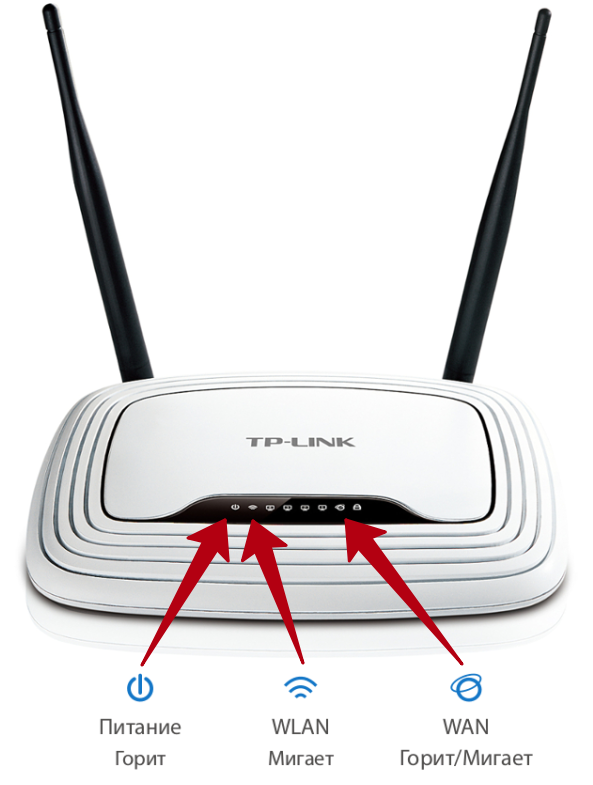
Чтобы выяснить это, я тестирую все маршрутизаторы, которые я рассматриваю, у себя дома, в одноэтажном доме площадью 1300 квадратных футов в Луисвилле, штат Кентукки, со скоростью входящего оптоволоконного интернета 300 Мбит/с, загрузки и выгрузки. До 2020 года я проводил большинство этих домашних тестов на ноутбуке Dell XPS 13, использующем Wi-Fi 5. Затем, когда стал доступен Wi-Fi 6, я начал проводить два отдельных набора тестов: один для измерения скорости к этому ноутбуку с Wi-Fi 5 и другой, отдельный набор тестов для измерения скорости до клиентского устройства, поддерживающего Wi-Fi 6. Это означает, что в этом посте есть несколько маршрутизаторов, которые были протестированы до того, как мы смогли запустить наш домашние тесты на устройство Wi-Fi 6 (я отметил их звездочкой в таблице лидеров ниже).
Увеличить изображение
После проведения бесчисленных тестов скорости в нескольких точках по всему дому, где у меня есть оптоволоконный интернет со скоростью загрузки и выгрузки 300 Мбит/с, я усредняю результаты, чтобы получить эти совокупные рейтинги скорости для каждого ячеистого маршрутизатора, который я тестирую. Вот таблица лидеров в ее нынешнем виде. (Маршрутизаторы со звездочками были протестированы с клиентским устройством Wi-Fi 5 до того, как мы использовали устройства Wi-Fi 6 для наших домашних тестов.)
Вот таблица лидеров в ее нынешнем виде. (Маршрутизаторы со звездочками были протестированы с клиентским устройством Wi-Fi 5 до того, как мы использовали устройства Wi-Fi 6 для наших домашних тестов.)
Рай Крист/CNET
Самыми громкими именами, которые все еще ждут данных тестирования скорости Wi-Fi 6, являются ячеистый маршрутизатор Nest Wifi и Asus ZenWiFi XT8, оба из которых показали хорошие результаты, когда я тестировал их со своим старым ноутбуком Wi-Fi 5. Последний представляет собой трехдиапазонный маршрутизатор с поддержкой Wi-Fi 6, поэтому он, вероятно, был бы на одну или две позиции выше в этой таблице лидеров (и потенциально выше, чем двухдиапазонный ZenWiFi XD6), если бы мы протестировали его с Wi-Fi. Устройство Фи 6.
Я обновлю этот пост, когда смогу добавить эти результаты, и я также продолжу проводить тесты на обоих типах клиентских устройств, чтобы получить представление о том, насколько хорошо эти маршрутизаторы работают с текущими и оборудование предыдущего поколения. Вы можете проверить мои полные обзоры для получения дополнительной информации об этой поломке.
Вы можете проверить мои полные обзоры для получения дополнительной информации об этой поломке.
Вкратце: новые клиентские устройства, поддерживающие Wi-Fi 6, как правило, способны поддерживать устойчивые скорости, которые заметно выше, чем у старых устройств Wi-Fi 5, но устройства предыдущего поколения, такие как они все еще могут извлечь выгоду из ячеистого маршрутизатора, поддерживающего Wi-Fi 6.
В частности, мои данные показывают лучшую производительность на расстоянии со скоростью, которая не так сильно падает в задней части моего дома. С высокопроизводительной системой Netgear Orbi AX6000 и другими подобными скорость почти не упала. Подключить мой старый ноутбук рядом со спутником в главной спальне и задней ванной комнате было почти так же хорошо, как подключиться рядом с самим маршрутизатором в гостиной.
Вероятно, это связано с тем, что маршрутизатор и спутник могут использовать Wi-Fi 6 для более эффективной и быстрой передачи сигналов туда и обратно. Трехдиапазонный дизайн Orbi AX6000 также делает тяжелую работу и здесь, поскольку это позволяет системе выделить весь диапазон 5 ГГц для транзитных передач между маршрутизатором и спутником.
Просто имейте в виду, что добавление дополнительной полосы к миксу действительно увеличивает цену. Asus ZenWiFi XT8 и Eero Pro 6 стоят около 400 долларов за комплект из двух штук, а системы Linksys Velop MX10, AmpliFi Alien, Arris Surfboard Max Pro и Netgear Orbi AX6000 стоят около 600 или 700 долларов за комплект из двух штук. Между тем, наш лучший выбор, TP-Link Deco W7200, стоит всего 229 долларов.за двухкомпонентный пакет.
Если вы живете в большом доме и нуждаетесь в более чем одном спутниковом удлинителе, стоит рассмотреть Eero Pro 6. При цене 599 долларов за комплект из трех устройств это дорого, но все же стоит меньше, чем большинство других трехдиапазонных трехкомпонентных устройств с поддержкой Wi-Fi 6.
Сетчатый маршрутизатор Vilo — самый медленный, который я когда-либо функционален, и стоит всего 20 долларов за устройство плюс доставка.
Рай Крист/CNET
Если вы живете с медленным интернет-соединением и вам не нужен Wi-Fi 6 или причудливая трехдиапазонная сборка, то нет ничего плохого в том, чтобы пропустить эти обновления и выбрать что-то более простое, чтобы сэкономить деньги. Я протестировал несколько таких выгодных вариантов — среди них версия Netgear Orbi AC1200, которая в настоящее время доступна в упаковке из трех штук за 97 долларов США, — моя главная рекомендация с правильным балансом производительности и стоимости. Если вы действительно хотите получить очень дешево, вы можете выбрать такую систему, как Vilo, которая стоит всего 20 долларов за устройство плюс доставка. Это самый медленный ячеистый маршрутизатор, который я когда-либо тестировал, что неудивительно, но он все еще работал и мог поддерживать среднюю скорость загрузки выше 100 Мбит/с в моей задней ванной комнате.
Я протестировал несколько таких выгодных вариантов — среди них версия Netgear Orbi AC1200, которая в настоящее время доступна в упаковке из трех штук за 97 долларов США, — моя главная рекомендация с правильным балансом производительности и стоимости. Если вы действительно хотите получить очень дешево, вы можете выбрать такую систему, как Vilo, которая стоит всего 20 долларов за устройство плюс доставка. Это самый медленный ячеистый маршрутизатор, который я когда-либо тестировал, что неудивительно, но он все еще работал и мог поддерживать среднюю скорость загрузки выше 100 Мбит/с в моей задней ванной комнате.
Мы возобновили тесты ячеистых маршрутизаторов в CNET Smart Home, начав с некоторых из наших наиболее эффективных систем — все они смогли поддерживать высокие средние скорости по всему объекту. Обратите внимание на сильный повсеместный скачок скорости загрузки с клиента Wi-Fi 5 на клиент Wi-Fi 6.
Рай Крист/CNET
Как мы тестируем ячеистые маршрутизаторы Wi-Fi
После приостановки большинства наших тестов в лаборатории и CNET Smart Home в 2020 и 2021 годах мы продолжаем с того места, на котором остановились в 2022 году. Для начала я запускаю полный отдельный набор тестов для каждого ячеистого маршрутизатора, который я рассматривал в CNET Smart Home, многоэтажном доме площадью 5400 квадратных футов, расположенном на сельской окраине Луисвилля, где у нас есть оптоволоконное интернет-соединение со скоростью загрузки и выгрузки до 100 Мбит/с.
Для начала я запускаю полный отдельный набор тестов для каждого ячеистого маршрутизатора, который я рассматривал в CNET Smart Home, многоэтажном доме площадью 5400 квадратных футов, расположенном на сельской окраине Луисвилля, где у нас есть оптоволоконное интернет-соединение со скоростью загрузки и выгрузки до 100 Мбит/с.
Для этих тестов я провожу несколько тестов скорости в восьми комнатах: четыре на первом этаже, где находится маршрутизатор, и четыре в подвале, где я размещаю спутниковый удлинитель. Я выполняю этот процесс три раза: один раз на Apple iPad Air 2 2015 года, использующем Wi-Fi 5, снова на ноутбуке Lenovo ThinkPad с поддержкой Wi-Fi 6 и третий раунд тестов на Samsung Galaxy S21, который использует Wi-Fi 6E для подключения в диапазоне 6 ГГц. Маршрутизаторы, не поддерживающие Wi-Fi 6E, по-прежнему будут работать с такими устройствами, но будут относиться к ним как к обычным устройствам Wi-Fi 6, а это означает, что диапазон 6 ГГц не будет использоваться.
Увеличить изображение
При скорости входящего интернета, ограниченной 100 Мбит/с, мы не заметили большой разницы в скорости загрузки между комнатами между лучшими протестированными нами моделями, но все они смогли обеспечить максимальную скорость на протяжении всего времени работы. дом.
дом.
Рай Крист/CNET
До сих пор единственный ячеистый маршрутизатор Wi-Fi 6E, который я тестировал в CNET Smart Home, — это Netgear Orbi AXE11000, четырехдиапазонная система, которая стоит ошеломляющие 1500 долларов за комплект из трех устройств. Он отлично показал себя в этих тестах, максимально увеличив мои скорости для всех трех устройств по всему или почти всему дому, но со скоростью интернета, ограниченной 100 Мбит/с, он не дал заметного прироста скорости для моего Wi-Fi 6E. устройства, и это было ненамного лучше, чем системы, которые стоили меньше, в том числе те, которые стоили более чем на 1000 долларов меньше.
Остальные модели, которые мы тестировали до сих пор здесь, в 2022 году, были самыми производительными моделями, и ни одна из них не пыталась обеспечить максимальную скорость загрузки во всем доме. Вы увидите больше различий в скорости загрузки, но по большей части наши лучшие выборки работают довольно близко друг к другу в реальной среде, что является серьезной причиной того, что самый дешевый из этих лучших исполнителей, TP Link Deco W7200 — наш лучший выбор.
Также стоит отметить, что наши данные «Умный дом» показывают явное общее преимущество в производительности загрузки на устройства Wi-Fi 6 по сравнению с устройствами Wi-Fi 5. Поскольку все больше и больше устройств в наших домах начинают использовать Wi-Fi 6, наличие маршрутизатора Wi-Fi 6, которым они могут воспользоваться, станет еще большим преимуществом, чем оно уже есть.
Сетчатые маршрутизаторы, которые стоит пропустить
Рекомендации по маршрутизаторам хороши, но как насчет сетчатых маршрутизаторов, которые я не рекомендую? Рад, что вы спросили — давайте пробежимся по тем, которые я бы пропустил, если бы не хорошая продажа.
Начнем с двухдиапазонной ячеистой системы Wi-Fi Netgear Nighthawk, которая поддерживает Wi-Fi 6, но не имеет дополнительного транзитного диапазона. Это означает, что ваш сетевой трафик должен делить пропускную способность с передачей между маршрутизатором и спутником, но это также снижает стоимость. При цене 230 долларов за упаковку из двух штук это заманчиво, но производительность была слишком шаткой, чтобы я мог ее рекомендовать.
Еще один двухдиапазонный вариант — ячеистый маршрутизатор TP-Link Deco X20. В настоящее время доступный по цене 180 долларов за систему из трех частей с полной поддержкой Wi-Fi 6, Deco X20 похож на стандартную систему Amazon, не относящуюся к Pro Eero 6, но он лучше справился с моими домашними тестами управления. на правую полосу, что повысило его общие скорости. Это достойный выбор, если вам нужна система Wi-Fi 6 с двумя удлинителями и вы не хотите тратить слишком много, но пакет из двух наиболее рекомендуемых трехдиапазонных систем Deco W7200 стоит всего на 30 долларов больше. Даже без третьего устройства я бы предпочел трехдиапазонный двухдиапазонный двухдиапазонный двухдиапазонный трехдиапазонный X20.
Увеличить изображение
Вот некоторые из моих данных теста скорости для стандартного ячеистого маршрутизатора Eero 6. В верхней партии тестов я начал подключение рядом с маршрутизатором и двинулся к задней части дома. В нижних тестах я подключался в задней части дома и приближался к маршрутизатору. Результаты были крайне противоречивыми, чего не было с Eero Pro 6.
Результаты были крайне противоречивыми, чего не было с Eero Pro 6.
Рай Крист/CNET
Говоря о стандартной системе Eero 6, я разочаровался, когда тестировал ее со слабыми и непостоянными скоростями между различными раундами тестирования. В частности, я увидел разницу в скорости в течение дня и ночи в зависимости от того, начал ли я подключение в той же комнате, что и маршрутизатор. Если бы я подключался издалека, система сохраняла бы мое соединение на более медленном диапазоне 2,4 ГГц даже после приближения к маршрутизатору. Проблема гораздо, гораздо менее серьезна с новым Eero 6 Plus, который набрал гораздо больше баллов в моих тестах, поэтому вместо этого используйте эту более новую систему.
Среди других маршрутизаторов, которые я бы пропустил, есть более модные модели, которые на самом деле заняли довольно высокие места в этой таблице лидеров. Например, я был впечатлен Asus ZenWiFi XD6, двухдиапазонным ячеистым маршрутизатором, которому удалось не отставать от трехдиапазонных моделей, которые я тестировал, но скорость загрузки была немного слабее, а цена довольно привлекательна. близко к тому, что вы заплатили бы за более причудливую трехдиапазонную систему ZenWiFi, стоимость не особенно велика. Я видел, что он уценился ближе к 300 долларам за упаковку из двух штук, что довольно заманчиво, но я не могу рекомендовать его по полной цене.
близко к тому, что вы заплатили бы за более причудливую трехдиапазонную систему ZenWiFi, стоимость не особенно велика. Я видел, что он уценился ближе к 300 долларам за упаковку из двух штук, что довольно заманчиво, но я не могу рекомендовать его по полной цене.
Arris Surfboard Max AX6600 — еще одна мощная модель, которую я бы пропустил. Он прошел мои тесты Wi-Fi 6, заняв третье место по средней скорости загрузки в моем доме среди всех протестированных мной систем, но производительность была гораздо менее совместима с устройствами Wi-Fi 5, что затрудняет его рекомендацию. полная цена 400 долларов за упаковку из двух штук.
Amplifi Alien не является лучшим по производительности или выгодным выбором, но это великолепный сетчатый маршрутизатор Wi-Fi 6, который позволяет вам создавать подключение в стиле VPN к вашей домашней сети, когда вы путешествуете, что хорошая, уникальная функция.
Крис Монро/CNET
Как выбрать ячеистый Wi-Fi-маршрутизатор
Производительность и стоимость — это, вероятно, первое, на что вы обращаете внимание при покупке ячеистого маршрутизатора, но есть и другие факторы, которые стоит учитывать. Возьмем, к примеру, характеристики. Сетчатые маршрутизаторы обычно не имеют большого количества уникальных наворотов, но есть несколько выдающихся. Хорошим примером является ячеистый маршрутизатор Amplifi Alien от Ubiquiti. Помимо уникальной сборки, он имеет элементы управления с сенсорным экраном на передней панели каждого устройства, а также функцию под названием Teleport, которая позволяет вам установить подключение в стиле VPN к вашему дому. сети, когда вы путешествуете. Это полезный прием, который позволяет вам использовать возможности безопасности вашей домашней сети при подключении к общедоступной сети Wi-Fi.
Возьмем, к примеру, характеристики. Сетчатые маршрутизаторы обычно не имеют большого количества уникальных наворотов, но есть несколько выдающихся. Хорошим примером является ячеистый маршрутизатор Amplifi Alien от Ubiquiti. Помимо уникальной сборки, он имеет элементы управления с сенсорным экраном на передней панели каждого устройства, а также функцию под названием Teleport, которая позволяет вам установить подключение в стиле VPN к вашему дому. сети, когда вы путешествуете. Это полезный прием, который позволяет вам использовать возможности безопасности вашей домашней сети при подключении к общедоступной сети Wi-Fi.
Говоря о безопасности, если вы покупаете новый роутер, то стоит поискать тот, который поддерживает новейшие стандарты шифрования. Большинство новых моделей, выпущенных за последний год или два, поддерживают WPA3 для более надежной защиты от таких вещей, как попытки грубого взлома — я бы хотел такую модель, если бы я делал обновление.
Увеличить изображение
Большинство ячеистых маршрутизаторов очень просто настроить, а сопутствующие приложения помогут вам выполнить этот процесс за считанные минуты. Просто подключите все и следуйте инструкциям.
Просто подключите все и следуйте инструкциям.
Скриншоты: Рай Крист/CNET
Что касается установки, то не стоит слишком об этом беспокоиться, если вообще. Почти каждый новый маршрутизатор, ячеистый или другой, поставляется с удобным сопутствующим приложением, которое проведет вас через процесс настройки за считанные минуты. Оттуда вы получите упрощенное управление сетью всего за несколько касаний, упрощая включение и выключение гостевой сети, управление родительским контролем или изменение сетевого пароля. Просто имейте в виду, что такие приложения-маршрутизаторы часто собирают много данных о ваших сетевых привычках для целей маркетинга и таргетинга рекламы — если вы заботитесь о конфиденциальности, возможно, стоит проверить политику конфиденциальности приложения, чтобы узнать, можете ли вы полностью отказаться от сбора данных.
Существует ряд других факторов, которые мы учитываем при тестировании ячеистого маршрутизатора.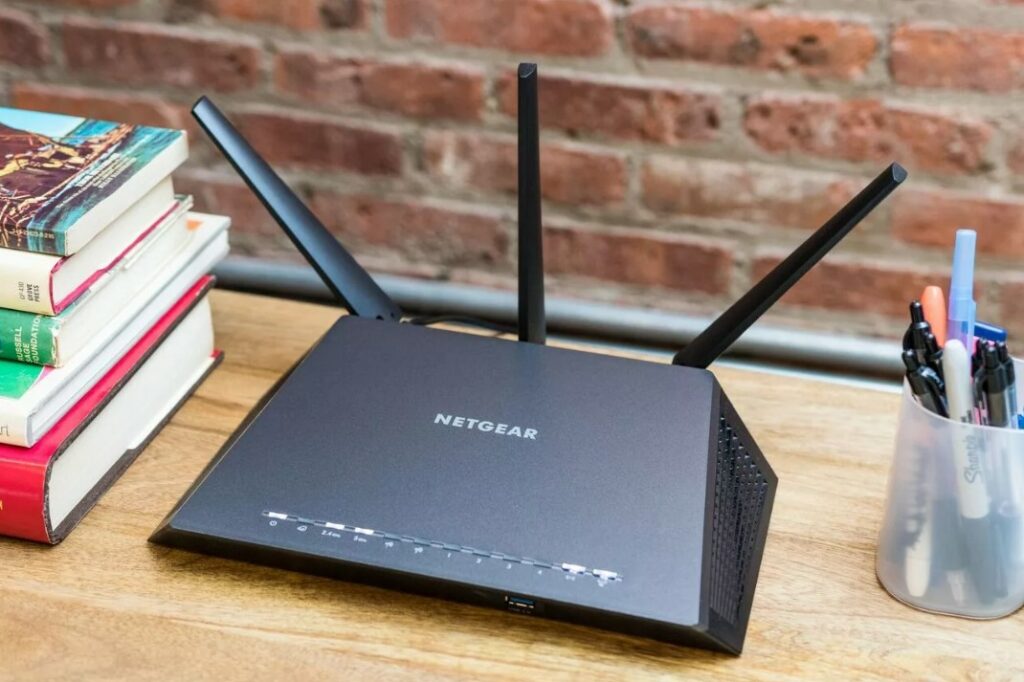 Задержка — хороший пример. Я запускаю каждый из своих тестов скорости на одном и том же стабильном сервере на другом конце Кентукки, что дает мне хорошее сравнительное представление о том, насколько быстро каждый из них может отправлять и получать данные. Большинство ячеистых маршрутизаторов, которые я тестирую в эти дни, работают нормально, средняя задержка обычно составляет от 15 до 20 мс на пинг, но некоторые системы будут видеть всплески задержки, когда они маршрутизируют ваше соединение через расширитель.
Задержка — хороший пример. Я запускаю каждый из своих тестов скорости на одном и том же стабильном сервере на другом конце Кентукки, что дает мне хорошее сравнительное представление о том, насколько быстро каждый из них может отправлять и получать данные. Большинство ячеистых маршрутизаторов, которые я тестирую в эти дни, работают нормально, средняя задержка обычно составляет от 15 до 20 мс на пинг, но некоторые системы будут видеть всплески задержки, когда они маршрутизируют ваше соединение через расширитель.
Увеличить изображение
Эти радарные графики показывают задержку во всех моих тестах скорости для каждого тестируемого маршрутизатора. Вы ищете результаты с меньшим количеством шипов, которые находятся близко к центру. Среди этих четырех лучших вариантов Eero Pro 6 (синий) показал лучшие результаты.
Рай Крист/CNET
Мы также планируем возобновить тестирование мощности сигнала в умном доме CNET площадью 5800 квадратных футов в этом году после того, как эти тесты были приостановлены во время пандемии. Используя программное обеспечение NetSpot, мы можем составить карту, показывающую уровень сигнала каждого устройства в сети, что дает вам хорошее представление о радиусе действия системы и качестве соединения.
Используя программное обеспечение NetSpot, мы можем составить карту, показывающую уровень сигнала каждого устройства в сети, что дает вам хорошее представление о радиусе действия системы и качестве соединения.
В 2022 году мы возобновим наши тесты мощности сигнала в умном доме CNET площадью 5800 квадратных футов. В таком большом доме добавление третьего устройства к сети — лучший выбор для лучшего соединения на расстоянии.
Стив Конэвей/CNET
Стоит отметить, что эти карты показывают совокупную мощность сигнала каждой системы в доме, а не их фактическую скорость загрузки. Тем не менее, лучшая мощность сигнала означает лучшую скорость беспроводной связи. Мой напарник по тестированию Стив Конэвей резюмировал это следующим образом: «Желтый означает, что вы в раю, зеленый означает, что вы достаточно хороши, а синий означает, что за хрень».
Главный вывод из этих тестов заключается в том, что вам следует уделить первоочередное внимание приобретению системы с более чем одним расширителем, если вы живете в доме такого размера, как наш Умный дом. В большинстве случаев эти дополнительные расширители сделают гораздо больше. заметное влияние на силу вашего соединения на расстоянии, чем обновление до Wi-Fi 6 или трехдиапазонный дизайн.
В большинстве случаев эти дополнительные расширители сделают гораздо больше. заметное влияние на силу вашего соединения на расстоянии, чем обновление до Wi-Fi 6 или трехдиапазонный дизайн.
Как насчет Wi-Fi 6E?
Wi-Fi 6E — это новое обозначение для устройств Wi-Fi 6, оборудованных для передачи данных в диапазоне 6 ГГц, чего маршрутизаторы не могли делать до недавнего времени, после того как Федеральная комиссия по связи проголосовала за открытие этого диапазона для нелицензионное использование. Полоса 6 ГГц обеспечивает более чем в два раза большую пропускную способность, чем полоса 5 ГГц, и в ней нет устройств Wi-Fi более старого поколения, так что суть в том, что это своего рода эксклюзивная многополосная магистраль для вашего интернет-трафика.
Новейший ячеистый маршрутизатор Linksys Velop поддерживает Wi-Fi 6E, что означает, что он может передавать данные в диапазоне 6 ГГц.
Линксис
Уже есть несколько маршрутизаторов, поддерживающих Wi-Fi 6E, доступных для покупки. Среди них ячеистая система Linksys Velop Atlas Max 6E, которая — по цене 900 долларов за комплект из двух устройств или 1200 долларов за комплект из трех — является одним из самых дорогих сетчатых маршрутизаторов, которые вы можете купить в настоящее время.
Среди них ячеистая система Linksys Velop Atlas Max 6E, которая — по цене 900 долларов за комплект из двух устройств или 1200 долларов за комплект из трех — является одним из самых дорогих сетчатых маршрутизаторов, которые вы можете купить в настоящее время.
Маршрутизаторы Wi-Fi 6E, подобные этому, безусловно, являются впечатляющим аппаратным обеспечением, но я не буду рекомендовать никому покупать его в этом году. Помните, что единственными устройствами, которые могут подключаться на частоте 6 ГГц, являются другие устройства Wi-Fi 6E, и, кроме Samsung Galaxy S22 и нескольких других, на рынке их пока почти нет.
Даже если у вас есть такое устройство, вам, скорее всего, будет лучше работать в диапазоне 5 ГГц, чем в диапазоне 6 ГГц. Серьезно. В большинстве случаев оба будут работать на любых максимальных скоростях, за которые вы платите у своего интернет-провайдера, но диапазон 6 ГГц имеет заметно более слабый диапазон, чем диапазон 5 ГГц.
Просто взгляните ниже на мои домашние тестовые данные для этой установки Atlas Max.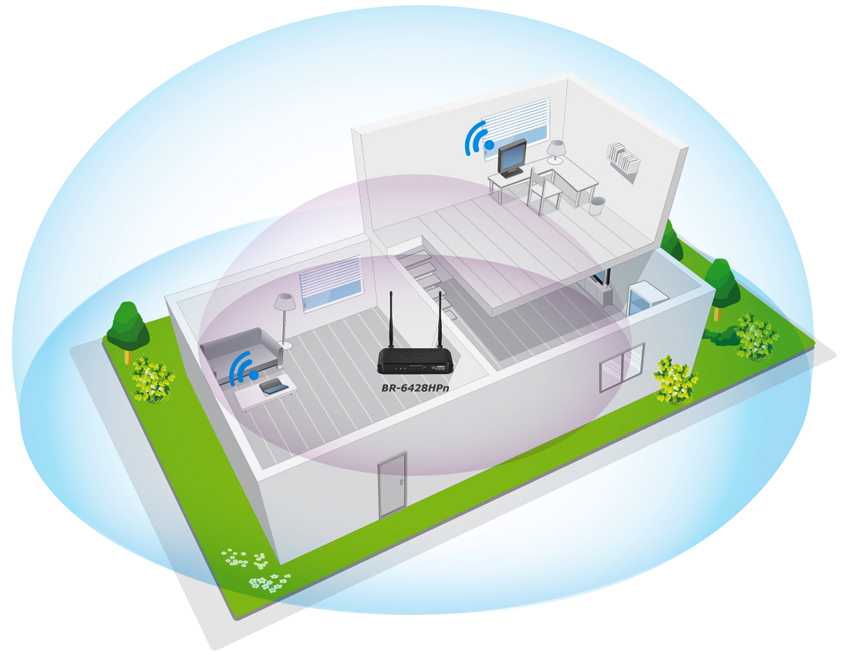 Я провел полный набор тестов скорости для каждого из трех диапазонов маршрутизатора с помощью Galaxy S21, при этом основной маршрутизатор был подключен в моей гостиной, а один удлинитель был размещен в моей главной спальне. Маршрутизатор работал хорошо, но лучше всего работал зеленый диапазон 5 ГГц. В полосе 6 ГГц, показанной желтым цветом, скорость падала по мере того, как я удалялся от основного маршрутизатора. Они немного восстановились, когда я приблизился к расширителю, но скорости на 5 ГГц в целом были выше, и я также не заметил заметной разницы между диапазонами с точки зрения задержки.
Я провел полный набор тестов скорости для каждого из трех диапазонов маршрутизатора с помощью Galaxy S21, при этом основной маршрутизатор был подключен в моей гостиной, а один удлинитель был размещен в моей главной спальне. Маршрутизатор работал хорошо, но лучше всего работал зеленый диапазон 5 ГГц. В полосе 6 ГГц, показанной желтым цветом, скорость падала по мере того, как я удалялся от основного маршрутизатора. Они немного восстановились, когда я приблизился к расширителю, но скорости на 5 ГГц в целом были выше, и я также не заметил заметной разницы между диапазонами с точки зрения задержки.
Увеличить изображение
Моя средняя скорость загрузки и выгрузки по комнатам для каждого диапазона с двухкомпонентным маршрутизатором Linksys Velop Atlas Max 6E, работающим в моей домашней сети. Диапазон 6 ГГц (желтый) предлагает приличные скорости, но он уступает старому доброму диапазону 5 ГГц (зеленый).
Рай Крист/CNET
Этот более слабый диапазон также подрывает представление о том, что диапазон 6 ГГц улучшит ячеистые системы, выступая в качестве транзитного диапазона для маршрутизатора и его спутников.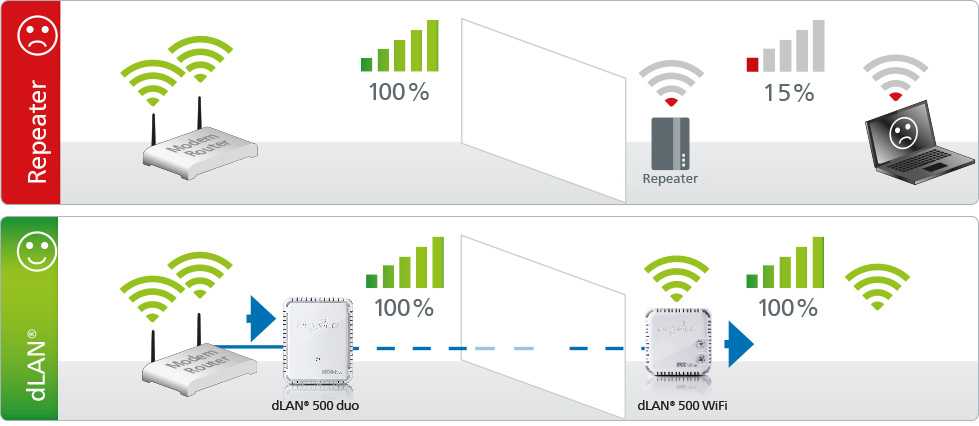 С меньшим диапазоном вы не сможете распределить эти спутники по всему дому, если вы используете диапазон 6 ГГц в качестве транзитного соединения. Это означает, что вам, возможно, придется купить дополнительный спутник, чтобы покрыть пространство, а с Wi-Fi 6E это дорогое предложение. Возможно, показательно, что новый ячеистый маршрутизатор Wi-Fi 6E от Netgear Orbi по-прежнему использует полосу 5 ГГц в качестве транзитного соединения.
С меньшим диапазоном вы не сможете распределить эти спутники по всему дому, если вы используете диапазон 6 ГГц в качестве транзитного соединения. Это означает, что вам, возможно, придется купить дополнительный спутник, чтобы покрыть пространство, а с Wi-Fi 6E это дорогое предложение. Возможно, показательно, что новый ячеистый маршрутизатор Wi-Fi 6E от Netgear Orbi по-прежнему использует полосу 5 ГГц в качестве транзитного соединения.
Это не значит, что Wi-Fi 6E — бессмысленное обновление. Пока слишком рано соглашаться. С такой большой доступной полосой пропускания и гораздо меньшими помехами от других устройств полоса 6 ГГц может оказаться идеальной для высокоскоростных подключений следующего поколения — таких вещей, как беспроводные гарнитуры виртуальной реальности, которым нужно перемещать много данных на относительно близком расстоянии с минимальными помехами. Но это не хороший аргумент для покупки сейчас, когда эти устройства еще не существуют, и когда Wi-Fi 6E стоит кругленькую сумму. Если вы находитесь в многолюдном общественном месте, например, в аэропорту или на стадионе, сеть 6 ГГц может стать настоящей роскошью с ее относительно высокими скоростями, пространством для общего трафика и меньшим количеством устройств, конкурирующих за пропускную способность. Но это аргумент в пользу приобретения телефона или ноутбука Wi-Fi 6E, а не маршрутизатора Wi-Fi 6E.
Если вы находитесь в многолюдном общественном месте, например, в аэропорту или на стадионе, сеть 6 ГГц может стать настоящей роскошью с ее относительно высокими скоростями, пространством для общего трафика и меньшим количеством устройств, конкурирующих за пропускную способность. Но это аргумент в пользу приобретения телефона или ноутбука Wi-Fi 6E, а не маршрутизатора Wi-Fi 6E.
Я буду продолжать тестировать системы Wi-Fi 6E по мере их появления на рынке, так что следите за обновлениями. Когда у меня будет больше данных о 6E, я опубликую их здесь, но пока не спешите тратить большие деньги на маршрутизатор Wi-Fi 6E, сетку или что-то еще.
Часто задаваемые вопросы о сетчатом маршрутизаторе
Есть вопросы? Найдите меня в Твиттере (@rycrist) или отправьте сообщение прямо в мой почтовый ящик, щелкнув значок конверта на странице моего профиля CNET. А пока я буду публиковать ответы на часто задаваемые вопросы ниже.
Почему я должен выбрать ячеистый маршрутизатор вместо обычного маршрутизатора?
Когда несколько устройств работают вместе для распространения надежного и удобного соединения на большую площадь, ячеистый маршрутизатор обычно лучше, чем один автономный маршрутизатор, особенно в средних и больших домах. В доме или квартире площадью менее 1500 квадратных футов ячеистый маршрутизатор может оказаться более аппаратным, чем вам нужно.
В доме или квартире площадью менее 1500 квадратных футов ячеистый маршрутизатор может оказаться более аппаратным, чем вам нужно.
Тем не менее, даже в небольших домах есть мертвые зоны, и ячеистые маршрутизаторы помогут справиться с такими проблемными местами лучше, чем обычные маршрутизаторы. Мой дом составляет 1300 квадратных футов, и это хороший пример. Со средним одноточечным маршрутизатором, таким как тот, который предоставил мой интернет-провайдер, моя скорость оптоволокна 300 Мбит / с обычно падает до двузначных или даже однозначных цифр в подсобных помещениях, наиболее удаленных от маршрутизатора. С ячеистым маршрутизатором я все еще могу достигать трехзначных скоростей в этих подсобных помещениях, что примерно так же быстро, как при подключении ближе к маршрутизатору.
Заменяет ли ячеистый Wi-Fi ваш маршрутизатор?
Да — ячеистый маршрутизатор заменит ваш существующий маршрутизатор.
Чтобы настроить его, вам необходимо подключить одно из устройств в системе к вашему модему с помощью кабеля Ethernet, точно так же, как ваш текущий маршрутизатор. Оттуда вы будете подключать другие ячеистые устройства в системе в другом месте вашего дома, чтобы они могли начать усиливать сигнал и ретранслировать ваш трафик обратно на устройство, подключенное к модему, всякий раз, когда вы подключаетесь из более чем нескольких комнат. .
Оттуда вы будете подключать другие ячеистые устройства в системе в другом месте вашего дома, чтобы они могли начать усиливать сигнал и ретранслировать ваш трафик обратно на устройство, подключенное к модему, всякий раз, когда вы подключаетесь из более чем нескольких комнат. .
Как долго служат ячеистые маршрутизаторы?
Хороший маршрутизатор, сетчатый или другой, должен прослужить не менее пяти лет, если не больше. Главное — следить за регулярными обновлениями прошивки от производителя, чтобы поддерживать безопасность вашей сети в актуальном состоянии. Если ваш маршрутизатор их не получает, возможно, стоит начать искать новый.
Еще одна вещь, на которую стоит обратить внимание, — это технологические улучшения самого Wi-Fi, которые могут сделать целесообразным переход на более новую и продвинутую модель. Wi-Fi обычно получает большое обновление раз в несколько лет — последний раз в 2019 году., когда Wi-Fi 6 стал самой новой и быстрой версией стандарта. Недавнее появление Wi-Fi 6E привело к тому, что диапазон 6 ГГц стал своего рода эксклюзивной скоростной дорогой для трафика следующего поколения, но подобные обновления в середине цикла обычно не стоят того, чтобы сразу бросаться на них.
Теряете ли вы скорость при сетевом Wi-Fi?
Как и в случае с обычным маршрутизатором, скорость вашего ячеистого Wi-Fi будет падать по мере удаления от любого устройства в настройке, подключенного к вашему модему. Тем не менее, спутниковые удлинители помогут повысить скорость на расстоянии, обеспечив более надежное соединение с маршрутизатором, подключенным к модему. Конечный эффект заключается в том, что ваши скорости должны быть более стабильными по всему дому, с меньшим количеством (если вообще есть) мертвых зон, где покрытие полностью пропадает.
Каковы недостатки ячеистой сети?
Сетчатые маршрутизаторы хороши тем, что обеспечивают постоянную скорость по всему дому, а лучшие из них способны достигать гигабитных скоростей. Но одноточечные автономные маршрутизаторы обычно стоят меньше, чем ячеистые маршрутизаторы с сопоставимыми характеристиками, поэтому они, как правило, предлагают лучшие максимальные скорости по цене.
Сетчатые маршрутизаторы также часто имеют меньше портов, чем одноточечные маршрутизаторы. У некоторых нет разъемов USB, а другие ограничивают вас только одним или двумя запасными портами Ethernet для проводных подключений к медиа-стримерам, умным домашним мостам и другим обычным периферийным устройствам. Некоторые ячеистые маршрутизаторы вообще не имеют дополнительных портов на сателлитных удлинителях.
У некоторых нет разъемов USB, а другие ограничивают вас только одним или двумя запасными портами Ethernet для проводных подключений к медиа-стримерам, умным домашним мостам и другим обычным периферийным устройствам. Некоторые ячеистые маршрутизаторы вообще не имеют дополнительных портов на сателлитных удлинителях.
Вы также можете столкнуться с очень небольшим увеличением задержки, когда система направляет ваше соединение через один из спутниковых удлинителей — в моих тестах это обычно приводит к небольшому, но заметному скачку в несколько дополнительных миллисекунд на пинг.
Дополнительные рекомендации по Интернету и компьютерам
- Лучший интернет-провайдер 2022 года
- Как правильно выбрать VPN, если вы работаете из дома
- Лучшие игровые маршрутизаторы 2022 года
- Лучшие ноутбуки 2022 года
- Лучший VPN-сервис 2022 года
- Лучшие бесплатные VPN: 5 причин, почему они не существуют
- Лучшие маршрутизаторы Wi-Fi на 2022 год
- Лучшие интернет-акции прямо сейчас
Планы и поставщики домашнего Wi-Fi
Домашний Wi-Fi
Ари Ховард Последнее обновление: 3 ноября 2022 г.
Введите свой адрес, чтобы просмотреть интернет-провайдеров, доступных рядом с вами
Пожалуйста, выберите адрес
Переезжаете или только что переехали? Да Нет
Услуга домашнего Wi-Fi доступна у всех интернет-провайдеров
Итак, что такое Wi-Fi? На самом деле это технология, которая позволяет вашим устройствам беспроводным образом подключаться к Интернету через модем и маршрутизатор. Wi-Fi не является отдельной услугой для покупки, поэтому вы не найдете интернет-планы «Wi-Fi» или «без Wi-Fi» у вашего провайдера. Ваш интернет-план представляет собой подключение и скорость к модему, услуга Wi-Fi — это просто беспроводное расширение этого подключения.
Большинство интернет-провайдеров предоставляют Wi-Fi в качестве дополнения к своим интернет-услугам, как правило, с дополнительной ежемесячной платой за оборудование Wi-Fi. Некоторые могут позволить вам использовать собственное оборудование и избежать платы за аренду или покупку маршрутизатора через них.
Выбирайте лучших провайдеров домашнего Wi-Fi
Лучшее покрытие точки доступа Wi-Fi
Тарифные планы от 30 долларов США в месяц*
Благодаря Xfinity клиенты получают доступ к миллионам точек доступа по всей стране. Подключившись к одному из них, войдя в учетную запись Xfinity, вы можете автоматически подключаться к Wi-Fi, когда находитесь вне дома и в зоне обслуживания Xfinity, поэтому вам не нужно тратить данные своего мобильного телефона.
Прочитайте наш интернет-обзор Xfinity
Свяжитесь с Xfinity
Или позвоните, чтобы заказать: (844) 451-2720 (844) 451-2720
Лучшее оборудование Wi-Fi для всего дома
Тарифные планы от 49,9 долларов США mo*
Cox предлагает панорамный шлюз Wi-Fi. Комбинация модема и маршрутизатора следующего поколения обеспечивает покрытие всего дома и поставляется с инструментами для управления домашними сетями Wi-Fi. Panoramic Wifi также поставляется с расширенными функциями безопасности для защиты сети, мобильным приложением и Elite Gamer для уменьшения задержки в играх.
Прочитайте наш интернет-обзор Cox
Свяжитесь с Cox
Или позвоните, чтобы заказать: (844) 451-2720 (844) 451-2720
Лучший вариант для недорогого Интернета
Тарифы от $55,00/мес*.00
Автономные интернет-планы AT&T начинаются с 55 долларов в месяц. без дополнительных затрат на оборудование. Если ваш адрес подходит только для DSL, ваш тарифный план будет предлагать самые высокие доступные скорости.
Прочитайте наш интернет-обзор AT&T
Свяжитесь с AT&T
Или позвоните для заказа: (844) 451-2720 (844) 451-2720
Лучше всего для низкой стоимости оборудования Wi-Fi
Тарифные планы от $49,99/мес.* провайдеры. Спектр взимает 5 долларов в месяц. за аренду роутера — модем бесплатно — большинство провайдеров берут около $10-15/мес.
Прочтите наш интернет-обзор Spectrum
Уточните у Spectrum
Или позвоните для заказа: (844) 451-2720 (844) 451-2720
Лучше всего подходит для обеспечения соответствия скорости загрузки и выгрузки
Тарифные планы от 49,99 долл. США в месяц.*
США в месяц.*
Verizon Fios — один из немногих провайдеров, предлагающих одинаковые скорости загрузки и выгрузки. Благодаря конкурентоспособным уровням скорости 200, 400 и 940/880 Мбит/с варианты высокоскоростного интернет-плана Verizon Fios могут предоставлять услуги в доме любого размера.
Прочтите наш интернет-обзор Fios
Свяжитесь с Verizon
Или позвоните нам сегодня: (844) 451-2720 (844) 451-2720
Лучшее решение для минимального оборудования
Тарифные планы от 30,00 долл. США в месяц*
5
Optimum предлагает шлюз-маршрутизатор 2-в-1, Altice One, со встроенным ТВ-приставкой для ваших услуг кабельного телевидения. В одном интерфейсе вы можете использовать потоковые приложения, записи DVR и доступную линейку кабельного телевидения.
Прочтите наш Интернет-обзор Optimum
Уточните у Optimum
Или позвоните для заказа: (844) 451-2720 (844) 451-2720
Лучшие провайдеры домашнего Wi-Fi 2022 года
- Xfinity 90 Покрытие точек доступа: Xfinity имеет миллионы точек доступа Wi-Fi по всей стране.
- Cox – Wi-Fi-оборудование для всего дома: Панорамное Wi-Fi-устройство обеспечивает сильный сигнал по всему дому.
- AT&T — недорогой Интернет: тарифный план AT&T Fiber 300 стоит от 55 долларов США в месяц.*
- Spectrum — низкие затраты на оборудование Wi-Fi: ваш модем Spectrum включен в стоимость, а аренда маршрутизатора стоит всего 5 долларов США в месяц.
- Verizon — Одинаковая скорость загрузки и выгрузки: волоконно-оптическая сеть Verizon поддерживает одинаковую или почти одинаковую скорость загрузки и выгрузки.
- Оптимум – Минимальное оборудование: Altice One сочетает в себе модем, маршрутизатор, телевизионную приставку и потоковый концентратор в одном устройстве.

*Цена за месяц плюс налоги за срок действия контракта. Могут применяться дополнительные сборы и условия. Цена зависит от местоположения и доступности. Все цены могут быть изменены в любое время. Может быть или не быть доступным в зависимости от адреса службы. По состоянию на 27. 09.22.
09.22.
Быстрое сравнение домашних провайдеров Wi-Fi
*Цена за месяц плюс налоги за срок действия контракта. Могут применяться дополнительные сборы и условия. Цена зависит от местоположения и доступности. Все цены могут быть изменены в любое время. Последнее обновление 09/27/22.
**Скорость беспроводной связи может варьироваться
Оборудование, необходимое для настройки Wi-Fi в вашем доме
Каким бы волшебным ни казалось домашнее подключение к Wi-Fi, оно не происходит само по себе. В дополнение к вашему интернет-соединению вам понадобится как минимум модем и маршрутизатор, чтобы пользоваться Wi-Fi.
- Модем — это устройство получает подключение к Интернету от вашего провайдера и использует кабели Ethernet для подключения к другим устройствам.
- Маршрутизатор . Наряду с модемом это самое важное устройство Wi-Fi, поскольку именно оно превращает ваш интернет в беспроводные сигналы. Существует множество различных вариантов роутера и способов его настройки.
 Посмотрите наш список лучших маршрутизаторов Wi-Fi, чтобы узнать все, что вам нужно.
Посмотрите наш список лучших маршрутизаторов Wi-Fi, чтобы узнать все, что вам нужно. - Адаптер беспроводной сети — это устройство подключает ваш настольный ПК к сети Wi-Fi. Это не требуется для новых ПК, ноутбуков и интеллектуальных устройств, поскольку они имеют встроенные приемники Wi-Fi.
- Удлинители Wi-Fi (дополнительно) — удлинители Wi-Fi помогают усилить сигнал Wi-Fi, чтобы вы получали более сильный сигнал по всему дому.
Все, что вам нужно, скорее всего, можно получить у вашего провайдера.
Как и кабельные приставки от вашего провайдера ТВ, модемы и маршрутизаторы обычно доступны у провайдера и зависят от его услуги. Многие провайдеры предлагают устройство «шлюз», которое служит модемом и маршрутизатором в одном устройстве. Плата за оборудование Wi-Fi, функциональность и надстройки, такие как удлинители Wi-Fi, зависят от поставщика.
Лучше ли покупать собственное оборудование?
Некоторые провайдеры беспроводного доступа в Интернет, в том числе CenturyLink, Verizon и Xfinity, предоставляют вам возможность использовать собственные продукты и экономить ежемесячную плату за оборудование. Покупка собственного оборудования не только экономит ваши деньги, но также может предоставить вам доступ к Wi-Fi-оборудованию самого высокого качества на рынке.
Покупка собственного оборудования не только экономит ваши деньги, но также может предоставить вам доступ к Wi-Fi-оборудованию самого высокого качества на рынке.
Если вы арендуете свое оборудование через своего интернет-провайдера, вы, скорее всего, не получите самую передовую технологию Wi-Fi. Например, шлюзы Verizon и Spectrum соответствуют только стандартам 802.11ac (Wi-Fi 5). Напротив, многие из новых доступных моделей используют технологии Wi-Fi 6 и Wi-Fi 6e. Эта технология может предложить более высокие скорости и большую пропускную способность, чем Wi-Fi 5.
Единственным недостатком покупки оборудования вместо аренды является то, что у вас не будет доступа к технической поддержке того же качества, что и при аренде маршрутизатора у поставщика услуг Wi-Fi. Если вы предпочитаете использовать собственное оборудование, щелкните своего провайдера ниже, чтобы просмотреть список совместимых модемов и маршрутизаторов.
Как настроить домашнюю сеть Wi-Fi
Итак, вы только что подключились к интернет-сервису и хотите избавиться от проводов? Хорошей новостью является то, что настройка соединения Wi-Fi займет всего около десяти минут. Все, что вам нужно, это модем (обычно предоставляется вашим интернет-провайдером), маршрутизатор (иногда входящий в состав комбинации модем/маршрутизатор) и активное подключение к Интернету. Ваш интернет-провайдер должен дать вам инструкции по настройке, но вы также можете выполнить следующие шаги для настройки любой беспроводной сети:
Все, что вам нужно, это модем (обычно предоставляется вашим интернет-провайдером), маршрутизатор (иногда входящий в состав комбинации модем/маршрутизатор) и активное подключение к Интернету. Ваш интернет-провайдер должен дать вам инструкции по настройке, но вы также можете выполнить следующие шаги для настройки любой беспроводной сети:
- Найдите подходящее место для вашего роутера. Место, где вы разместите маршрутизатор, сильно повлияет на скорость вашего Wi-Fi, и после того, как вы его настроите, вы, вероятно, не захотите его снова перемещать. Найдите возвышенное место в центре вашего дома, вдали от бетонных или кирпичных стен, микроволновых печей или другого электронного оборудования (телевизоры подойдут).
- Подключите маршрутизатор к модему с помощью кабеля Ethernet . Это войдет в порт WAN (глобальная сеть) на задней панели вашего маршрутизатора и порт Ethernet на вашем модеме. Вы можете пропустить этот шаг, если используете комбинированное устройство модем/маршрутизатор.
 На этом этапе вам также необходимо подключить маршрутизатор к розетке.
На этом этапе вам также необходимо подключить маршрутизатор к розетке. - Настройте маршрутизатор Wi-Fi. Обычно это можно сделать несколькими способами. Большинство новых беспроводных маршрутизаторов предоставляют краткое руководство с собственным приложением, которое помогает упростить процесс. Вы также можете использовать специальную страницу конфигурации маршрутизатора для завершения настройки, которая является URL-адресом, указанным в документации маршрутизатора.
- Задайте имя пользователя и пароль. Ваш беспроводной маршрутизатор поставляется с логином по умолчанию, но часто это что-то простое, например «admin». Вы захотите изменить как имя пользователя, так и пароль как можно скорее.
- Подключение устройств. Теперь, когда ваша сеть Wi-Fi настроена, вы можете подключить свои устройства к Интернету. Откройте настройки Wi-Fi на своем устройстве, найдите только что созданное имя Wi-Fi и войдите в систему, используя новый пароль.

Советы по улучшению сигнала Wi-Fi
Есть много факторов, которые могут снизить скорость вашего Wi-Fi, например, подключение нескольких устройств или даже включение микроволновой печи. ваша связь.
- Поместите маршрутизатор в центральное место. . Учитывая физику Wi-Fi, лучшее место для маршрутизатора — в центре, предпочтительно на высокой полке, где маршрутизатор свободен от как можно большего числа препятствий. Вы также можете физически приблизиться к маршрутизатору, если не хотите менять его местоположение.
- Отключение неиспользуемых устройств — В среднем в домохозяйстве имеется более 10 подключенных устройств, и каждое из них потребляет доступную полосу пропускания. Если вам нужно более быстрое соединение, попробуйте отключить некоторые устройства, которые в данный момент не используются.
- Перезагрузите маршрутизатор. . Иногда для восстановления соединения достаточно выключить и снова включить маршрутизатор.

- Попробуйте ячеистую сеть . Одной из альтернатив Wi-Fi для улучшения вашего интернет-соединения является использование ячеистой сети. Ячеистая сеть — это когда вокруг вашего дома есть группа устройств, которые действуют как единая сеть Wi-Fi. Каждое устройство называется точкой, и цель наличия нескольких точек — обеспечить лучший охват большего количества зон дома.
- Используйте удлинитель Wi-Fi — удлинитель Wi-Fi подключается к вашему маршрутизатору, чтобы расширить ваше соединение Wi-Fi с частями вашего дома, которые в настоящее время являются мертвыми зонами.
Дополнительные советы и рекомендации по увеличению скорости Wi-Fi см. в нашем руководстве о том, как повысить скорость Wi-Fi.
Wi-Fi будет медленнее заявленной скорости вашего интернет-плана
Одна вещь, которую следует отметить в отношении домашнего подключения Wi-Fi, заключается в том, что оно по своей природе медленнее, когда вы подключены через кабель Ethernet, на 50% и более. Поэтому, если ваш провайдер беспроводного интернета рекламирует скорость до 100 Мбит/с, вы можете рассчитывать на максимальную скорость 50 Мбит/с или ниже при использовании Wi-Fi.
Поэтому, если ваш провайдер беспроводного интернета рекламирует скорость до 100 Мбит/с, вы можете рассчитывать на максимальную скорость 50 Мбит/с или ниже при использовании Wi-Fi.
Если вы не заинтересованы в подключении к домашнему Интернету, у вас есть варианты:
 Существует несколько тарифных планов, специально доступных для устройства MiFi.
Существует несколько тарифных планов, специально доступных для устройства MiFi.Часто задаваемые вопросы
Безопасны ли соединения Wi-Fi?
Общедоступные соединения Wi-Fi могут представлять угрозу безопасности. Если вам необходимо использовать общедоступный Wi-Fi, используйте точку доступа, для которой требуется пароль. Для обеспечения безопасности домашней сети используйте уникальный пароль Wi-Fi, а также измените пароль администратора маршрутизатора. Если у вас есть частые посетители, использующие вашу сеть, создайте гостевую сеть.
Wi-Fi бесплатный?
Некоторые интернет-провайдеры предлагают услуги Wi-Fi бесплатно. Другие могут взимать дополнительную плату в размере 5 долларов США в месяц. или выше за услугу Wi-Fi, плюс дополнительная плата за аренду оборудования Wi-Fi. Если вам нужен бесплатный Wi-Fi в дороге, многие интернет-провайдеры и компании предлагают бесплатные точки доступа Wi-Fi.
Скорость Wi-Fi ниже, чем у проводного соединения?
Обычно беспроводное подключение к Интернету работает медленнее, чем проводное подключение или подключение по локальной сети. На скорость Wi-Fi может влиять множество факторов, таких как близость к роутеру, количество подключенных устройств и качество самого роутера. Даже работа вашей микроволновой печи может повлиять на скорость Wi-Fi. Если скорость вашего домашнего Wi-Fi-соединения ниже, чем вам хотелось бы, вот несколько советов по ускорению вашего Wi-Fi-соединения.
На скорость Wi-Fi может влиять множество факторов, таких как близость к роутеру, количество подключенных устройств и качество самого роутера. Даже работа вашей микроволновой печи может повлиять на скорость Wi-Fi. Если скорость вашего домашнего Wi-Fi-соединения ниже, чем вам хотелось бы, вот несколько советов по ускорению вашего Wi-Fi-соединения.
Могу ли я получить Wi-Fi без интернет-провайдера?
Wi-Fi — это не услуга сама по себе, а функция вашего интернет-сервиса. Вам нужен интернет-провайдер, чтобы получить доступ к Интернету в вашем доме через модем и маршрутизатор для передачи этого сигнала по всему дому. Некоторые интернет-провайдеры бесплатно предоставляют услугу Wi-Fi и необходимое оборудование.
Мы ценим ваше мнение
Была ли эта страница полезной?
Нам важно ваше мнение
Мы рады! Расскажите нам, что больше всего помогло на этой странице.
Введите свой ответ здесь
Мы ценим ваше мнение
Была ли эта страница полезной?
На странице не было того, что я искал.
Эта страница неверна или устарела.
Эта страница не помогла мне выбрать товар или услугу.
Другое (пожалуйста, укажите):
Введите здесь свой ответ
Спасибо за отзыв!
Ваше понимание помогает, и мы сделаем все возможное, чтобы улучшить ваш опыт.
Автор:
Ари ХовардМладший писатель, контент для широкополосных и беспроводных сетей
Ари является младшим автором в команде Allconnect. В основном она пишет о новостях и исследованиях в области широкополосной связи, в частности, о доступе в Интернет, цифровой безопасности, технологиях, связанных с широкополосной связью, и о цифровых технологиях… Подробнее
Отредактировано:
Shannon UllmanРедактор, широкополосный контент
Read Bio
Показан
13 Лучшие анализаторы Wi-Fi, чтобы повысить скорость вашей сети Alex Sheehan-5 Min Read
Speeds Alex Sheehan-5 Min
Shapes Alex Sheehan
по имени Alex Sheehan
.


 Возможность перемещения по дому.
Возможность перемещения по дому.
 Важно помнить, что если Вы не пользуетесь конкретным устройством в данный момент, оно может потреблять Интернет в фоновом режиме для обновлений, скачивания и т.д.
Важно помнить, что если Вы не пользуетесь конкретным устройством в данный момент, оно может потреблять Интернет в фоновом режиме для обновлений, скачивания и т.д.  Посмотрите наш список лучших маршрутизаторов Wi-Fi, чтобы узнать все, что вам нужно.
Посмотрите наш список лучших маршрутизаторов Wi-Fi, чтобы узнать все, что вам нужно. На этом этапе вам также необходимо подключить маршрутизатор к розетке.
На этом этапе вам также необходимо подключить маршрутизатор к розетке.


